Innehållsförteckning
Foton är en av de viktigaste data som lagras på våra digitala enheter, inklusive Android-telefoner, iPhone, surfplattor, digitalkameror, PC, bärbara datorer och mer. Att förlora betydande bilder kan vara mycket smärtsamt.
Men oroa dig inte. Vi kommer att visa dig hur du återställer raderade bilder med en mängd olika metoder. Du behöver olika appar för fotoåterställning beroende på enheten som innehåller de förlorade fotona.
Hur man återställer raderade foton på Android på 3 sätt
Du kan använda flera olika metoder för att återställa raderade bilder på en Android-enhet. Lär dig hur du återställer raderade bilder från Androids internminne eller från ett SD-kort inuti din Android-enhet.
1. Återställ raderade foton från Android SD-kort med gratis programvara för återställning av SD-kort
Om din Android-telefon har ett SD-kort kan du återställa raderade bilder från SD-kortet på Android med programvara för fotoåterställning. Ta bara ut SD-kortet och anslut det till din dator. Kör sedan den bästa programvaran för återställning av SD-kort - EaseUS Data Recovery Wizard för att återställa SD-kortdata. Denna gratis programvara för filåterställning gör det enkelt att återställa raderade bilder.
EaseUS borttagen fotoåterställningsprogramvara
- Återställ alla populära bildfilformat: JPG/JPEG, TIFF/TIF, PNG, GIF, PSD, BMP, CRW, AVG, SWF, DNG, etc.
- Reparera skadade JPEG/JPG-filer automatiskt under dataåterställning.
- Återställ de raderade bilderna med deras ursprungliga filnamn, skapelsedatum och filsökväg på alla SD-kort och USB-minnen.
EaseUS programvara för dataåterställning kan återställa permanent raderade foton, videor, ljud och dokument inom några få klick.
Obs: du kan bara återställa 2 GB data gratis. Om du vill återställa mer data, uppgradera till proversionen .
Step 1. Starta programmet EaseUS filåterställning på din Windows-dator. Välj den exakta platsen där du tappade bort filerna och klicka på knappen Skanna.

Step 2. Programvaran kommer omedelbart att börja skanna enheten och de raderade filerna kommer snart att visas. Om du hittar filerna du behöver under skanningen kan du stoppa genomsökningen. För att snabbt hitta målfilen kan du använda filformatfiltret.

Step 3. Välj filer, som Word, Excel, PDF, foton, videor eller e-postmeddelanden och klicka på knappen "Återställ". Du kan söka efter en annan plats för att behålla de återställda filerna.

2. Återställ raderade foton från Androids internminne
Nuförtiden använder de flesta Android-telefoner intern lagring för att spara filer. Bilderna visas automatiskt i Android-galleriet. För att återställa permanent raderade bilder från Galleri på en Android-telefon rekommenderar vi ett Android-verktyg för dataåterställning.
EaseUS MobiSaver för Android är dedikerad till att återställa förlorad kontakt, SMS, foto, video, ljud eller dokument från Android-telefoner. Den har två versioner: Android-programvara för dataåterställning som används på en PC eller bärbar dator och Android-app för dataåterställning installerad på en Android-telefon för de flesta problem med dataförlust.
Obs: För att få tillbaka raderade bilder via Android-programvara för dataåterställning måste du rota din telefon innan du startar processen.
Steg för att hämta raderade bilder från Android-telefon med PC/laptop med programvara för dataåterställning
Ladda ner EaseUS Android-programvara för dataåterställning för att återställa raderade foton från din telefon med en PC eller bärbar dator.
Steg 1. Anslut din Android-telefon till datorn. Installera och kör EaseUS MobilSaver för Android.
Steg 2. Skanna Android-telefon för att hitta raderade bilder från Galleri eller Fotobibliotek.
Steg 3. Förhandsgranska och återställ förlorade bilder på en Android-telefon.
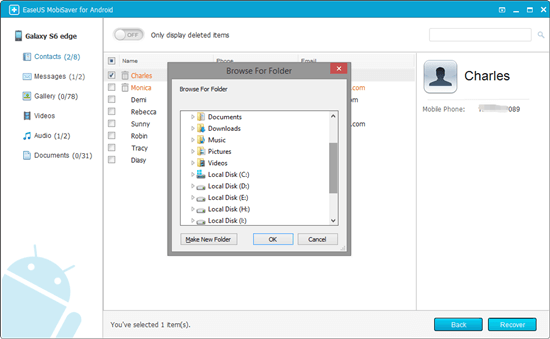
Steg för att återställa raderade foton med EaseUS Android-app för dataåterställning
Om du inte gillar att återställa raderade foton från din telefon med en dator kan du ladda ner EaseUS Android-appen för dataåterställning från Google Play för att återställa foton.
Steg 1. Starta appen på din telefon och börja skanna förlorade foton och videor genom att trycka på knappen "STARTA SCAN".
Steg 2. Raderade foton och videor visas nu på skärmen.
Steg 3. Klicka på inställningar. Du kan ställa in inställningar för att låta programvaran skanna och visa vissa filstorlekar, filformat, etc.
Steg 4. Efter skanningen, välj visade filer och tryck på "Återställ". Tryck på ögonikonen. Alla återställda foton och videor förvaras där.
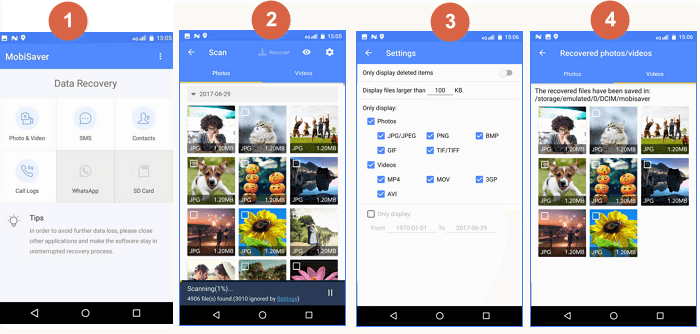
3. Återställ raderade bilder från molnet
De flesta molnenheter och fotoappar erbjuder att säkerhetskopiera dina foton i bakgrunden. Om du har aktiverat detta kan du få tillbaka dem med enkla steg. Här är ett exempel på hur du återställer foton direkt från Google Photo-appen. (Du kan även återställa foto från OneDrive och Dropbox om du har aktiverat fotosynkroniseringstjänsten)
Krav: Denna procedur fungerar bara om det har gått mindre än 60 dagar sedan du skickade bilden till papperskorgen.
Steg 1. Öppna appen Google Foto på din Android-enhet.
Steg 2. Längst upp till vänster trycker du på "Meny" > "Papperskorgen".
Steg 3. Peka och håll nere bilden du vill återställa.
Steg 4. Tryck på Återställ längst ned på skärmen för att få tillbaka den raderade bilden.
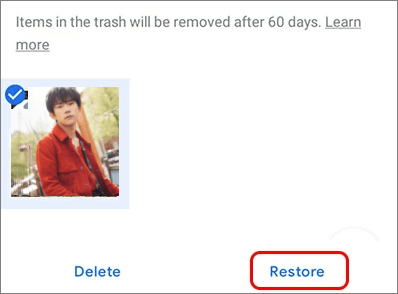
Hur man återställer raderade bilder från iPhone/iPad
Du kan helt enkelt återställa raderade foton från mappen Nyligen borttagna om de raderade bilderna fortfarande sparas inom 30 dagar. Om bilderna inte längre finns i mappen Nyligen borttagna och försvinner permanent, återställ iPhone-foton med professionell iPhone-programvara för dataåterställning.
1. Återställ raderade foton från nyligen raderade mapp utan programvara
Här är stegen för nyligen raderade fotoåterställning på iPhone. Du kan använda det här sättet för att återställa borttagna bilder från iPhone som inte har raderats permanent inom 30 dagar.
Steg 1. Öppna "Foton" och tryck på "Album" för att hitta mappen "Nyligen borttagen."
Steg 2. Öppna den och sök efter de foton som du vill återställa. Välj bilderna och tryck på "Återställ".
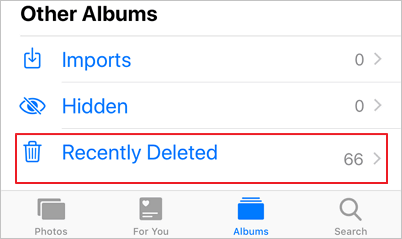
2. Återställ permanent raderade foton med iPhone-programvara för återställning av raderade foton
För att få tillbaka raderade bilder från din iPhone eller iPad kan du ladda ner och använda EaseUS iOS-programvara för dataåterställning på din Windows-dator eller Mac. För att återställa raderade bilder från iCloud/iTunes-säkerhetskopian måste du använda Apple-ID och lösenord.
Steg 1. Anslut iPhone till din PC
Starta EaseUS MobiSaver, välj "Återställ från iOS-enhet" till vänster och klicka på "Start".
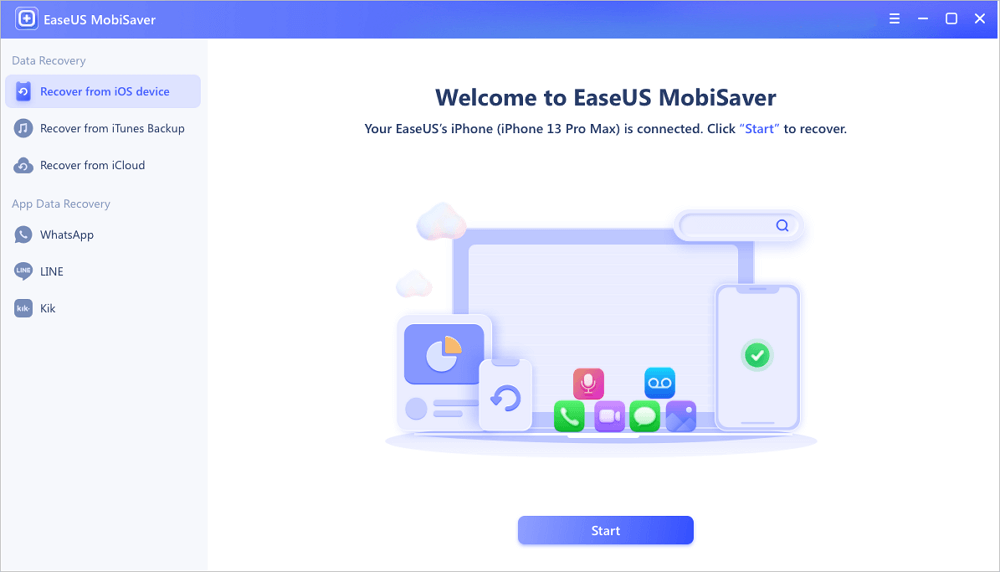
Steg 2. Sök efter förlorade iPhone-foton
EaseUS MobiSaver kommer automatiskt att skanna iPhone 13/12/11/X/XR/XS/8/7/6/5/4 och hitta nuvarande bilder och till och med några förlorade foton åt dig.
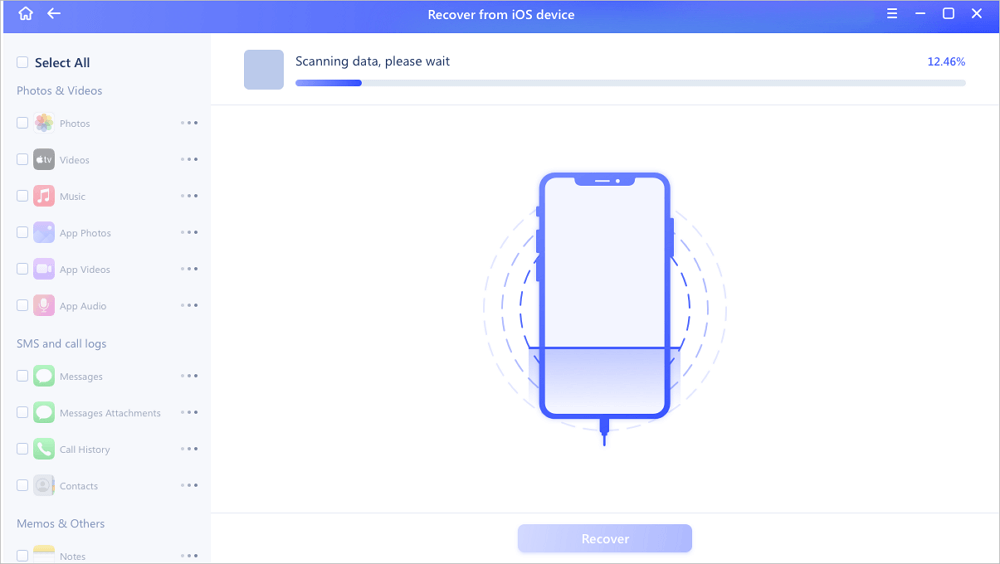
Steg 3. Förhandsgranska och återställ foton
Markera "Foton" till vänster. Du kan tydligt se bilderna i din telefon och välja de du behöver för att återställa. Välj "Återställ till PC" eller "Återställ till enhet" för att börja återställa foton.
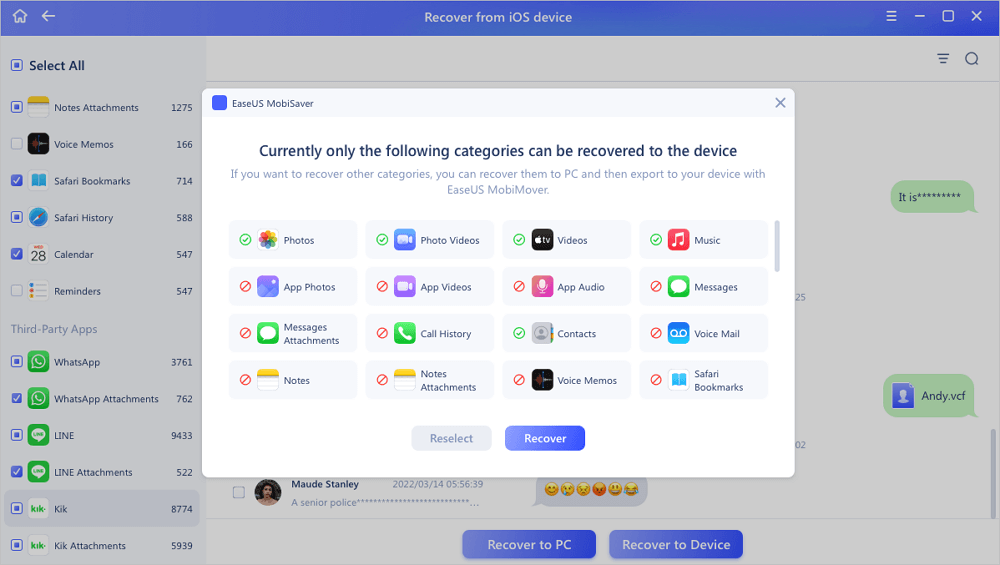
3. Återställ raderade bilder från iTunes
Om du har en säkerhetskopia på din iTunes eller iCloud kan du återställa förlorade bilder från din molnsäkerhetskopiering. Här är stegen för att hämta bilder från iTunes.
Steg 1. Starta iTunes på din dator > Anslut din iPhone till datorn.
Steg 2. I iTunes klickar du på din enhetsikon i det övre vänstra hörnet.
Steg 3. Välj "Återställ säkerhetskopia..." på den högra panelen.
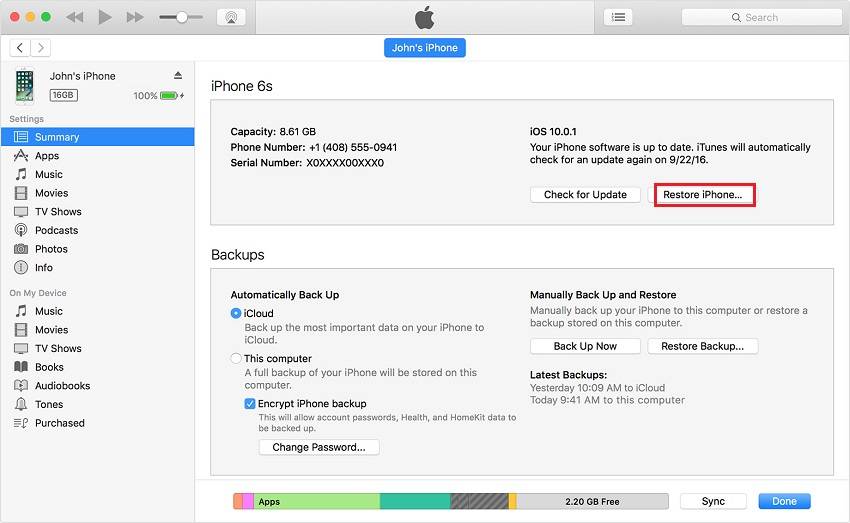
Hur man återställer raderade bilder från Windows PC gratis
Nu kommer vi att täcka tre sätt att återställa raderade foton på Windows PC eller bärbar dator. Bland alla metoder är det mest effektivt att använda professionell dataåterställningsprogram för att hämta raderade bilder.
1. Återställ foton från papperskorgen (låg chans)
Papperskorgen kan tillfälligt lagra nyligen raderade foton. Filer ligger kvar i papperskorgen tills papperskorgen töms. Följ dessa steg för återställning av nyligen raderade foton.
Steg 1. Öppna papperskorgen genom att högerklicka på dess ikon.
Steg 2. Välj "Öppna" från menyn för att se raderade filer.
Steg 3. Högerklicka på ett valt foto och välj "Återställ" för att återställa bilden till sin ursprungliga plats.
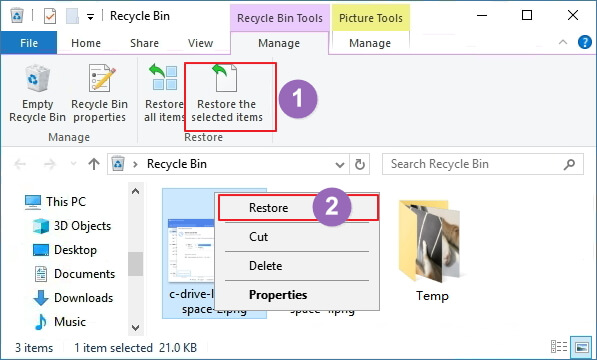
2. Återställ permanent raderade foton med programvara för fotoåterställning (mest effektivt)
Att använda programvara för fotoåterställning är den mest effektiva metoden för att återställa raderade bilder på Windows. Vi rekommenderar starkt att du provar EaseUS Data Recovery Wizard , som har funnits på marknaden i över ett decennium.
Den avmystifierar den sofistikerade dataåterställningstekniken till tre enkla klick som kunderna kan använda. Förutom att det är lätt att använda, är denna gratis programvara för dataåterställning lika mångsidig som följande skärmar.
- Återställ förlorade eller raderade filer, dokument, foton, ljud, musik och e-post effektivt.
- Återställ filer från formaterad hårddisk , tömd papperskorg, minneskort, flash-enhet, digitalkamera och videokameror.
- Stöd dataåterställning för plötslig radering, formatering, hårddiskkorruption, virusattack och systemkrasch under olika situationer.
- Stöd förhandsgranskning och reparera skadade videor , foton och dokument under återställning
För att återställa permanent raderade foton på Windows 10, följ den här videon:
3. Återställ förlorade foton från den tidigare versionen (låg chans)
Om du har ställt in filhistorik för att säkerhetskopiera foton kan du återställa foton på detta sätt. Här är stegen för användare av Windows 10/8.1/8:
Steg 1. Öppna Start-menyn. Skriv återställ filer och tryck på "Enter".
Steg 2. Leta efter mappen där dina raderade filer lagrades.
Steg 3. Välj knappen "Återställ" i mitten för att återställa Windows 10-filer till sin ursprungliga plats.
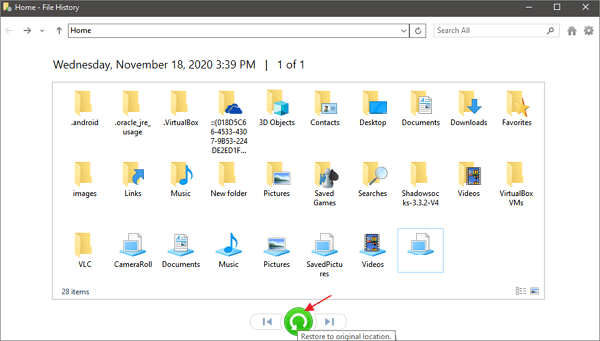
Hur man återställer raderade foton på Mac gratis
Om du vill återställa förlorade bilder från din MacBook, Mac Pro eller Mac Mini kan du ladda ner denna Mac-programvara för fotoåterställning gratis - EaseUS Data Recovery Wizard för Mac gratis . Denna Mac-programvara för fotoåterställning kan rädda dina saknade bilder när de inte längre ligger i papperskorgen eller om du har försummat att göra en säkerhetskopia.
Följ dessa steg för att återställa permanent raderade bilder på Mac:
Steg 1. Välj platsen där dina värdefulla foton gick förlorade och klicka på knappen Skanna .
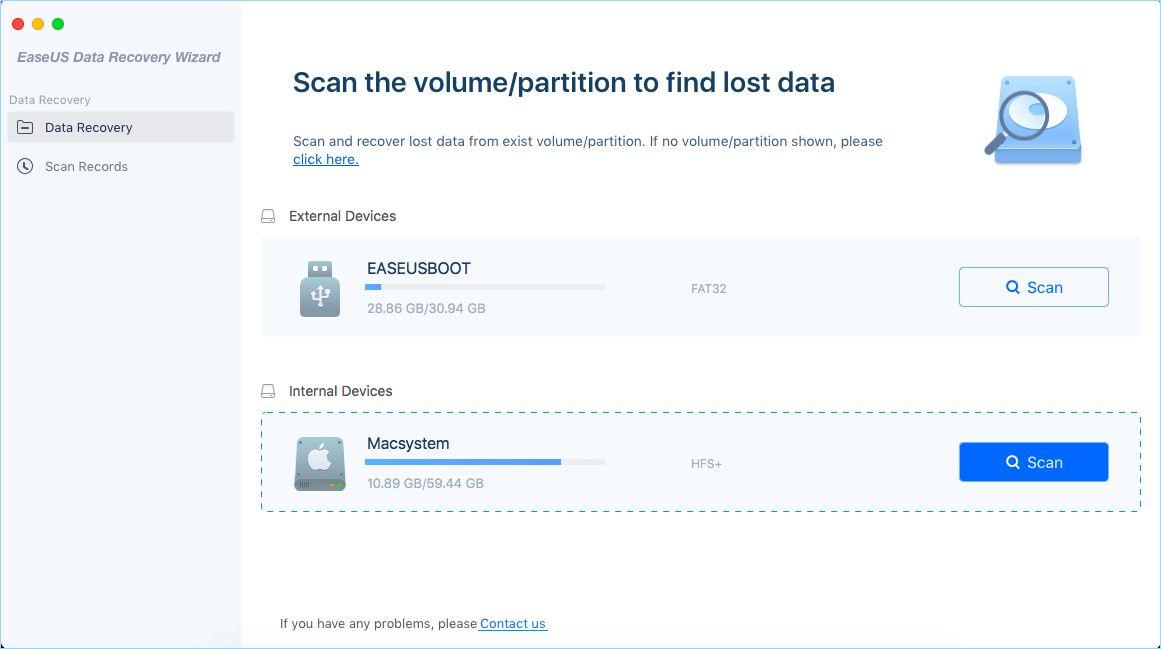
Steg 2. EaseUS Data Recovery Wizard för Mac startar omedelbart en snabbsökning såväl som en djupsökning på din valda diskvolym. Under tiden kommer skanningsresultaten att presenteras i den vänstra rutan.
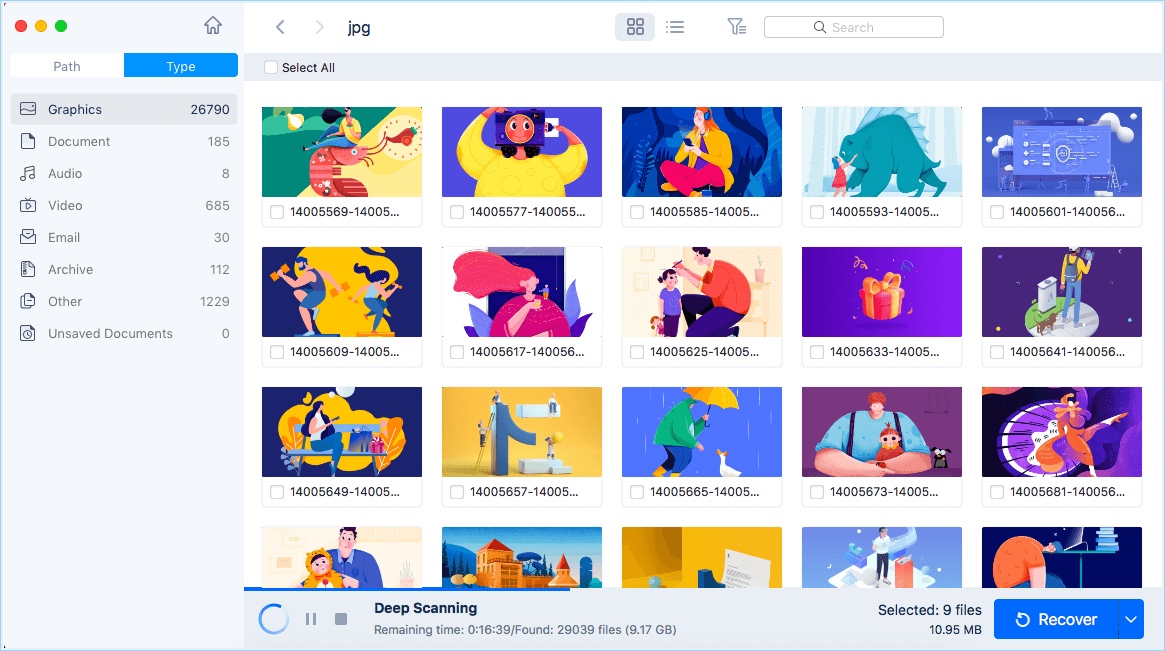
Steg 3. Med sökväg och typ kan du snabbt filtrera de foton du har tappat tidigare. Välj målfilerna och klicka på Återställ -knappen för att få tillbaka dem på en gång.
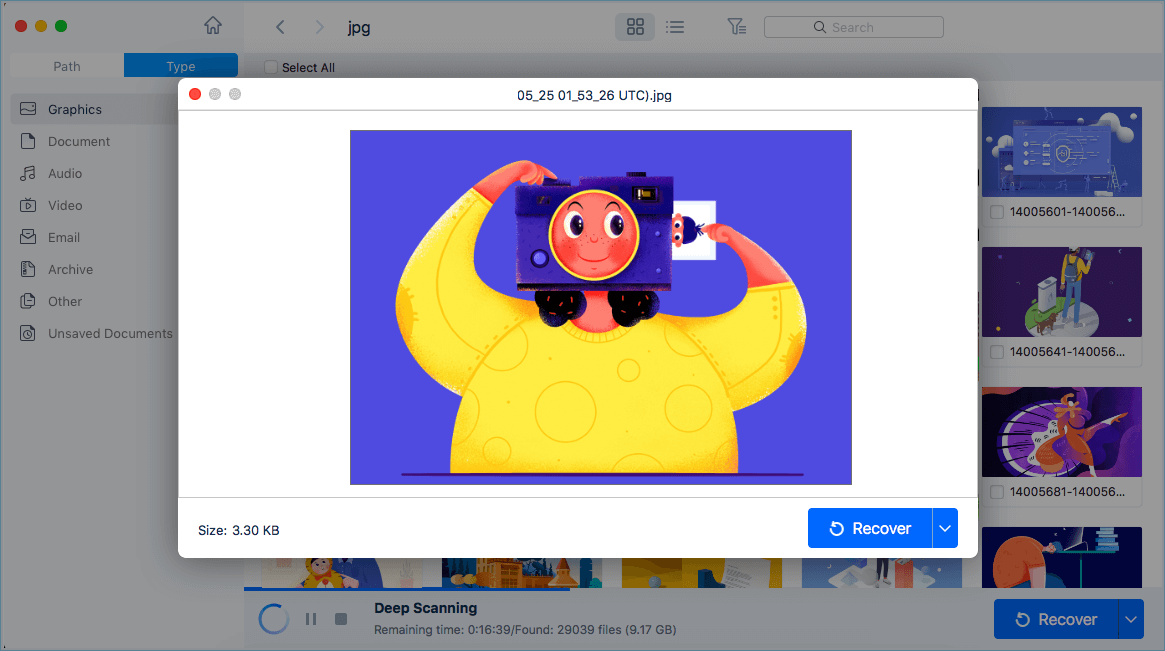
Slutsats för borttaget fotoåterställning
En frekvent radering, låt det vara avsiktligt eller av misstag, skulle leda till obehagliga situationer för dataförlust. Till exempel, på en Windows-dator använde du snabbtangenterna shift + delete för att stryka över filer, så de gick förbi papperskorgen och gick för gott. Eller så tömde du papperskorgen regelbundet, och det raderar alla de senaste värdelösa filerna.
På samma sätt kommer Android-telefoner och Apple iOS-enheter inte att undgå de nämnda sätten att placera de värdefulla bilderna vid kanten av ett farligt rev. Utöver det måste du engagera dig i att lära dig de mest effektiva sätten att återställa raderade bilder från alla populära plattformar för att förbli intakt med den icke-kopierbara reminiscensen.
Vanliga frågor om hur man återställer raderade foton
Det finns några heta ämnen om återställning av raderade bilder. Låt oss se och lösa dem en efter en.
1. Hur man återställer raderade bilder från kamera SD-kort
Om du är besvärad av en fotoförlust av kameraenheter behöver du definitivt återställningsprogramvara för sd-kort för hjälp. EaseUS programvara för dataåterställning stöder fotoåterställning direkt från kameror, oavsett var de försvinner på grund av att lagring, radering, fotoöverföring, enhetsfel, etc.
1234
Steg för att återställa raderade bilder från kamera SD-kort:
1. Anslut din enhet till PC eller Mac och kör EaseUS sd-kortåterställningsprogramvara.
2. Låt EaseUS Data Recovery Wizard skanna din enhet och vänta ett tag
3. Du kan hitta alla raderade foton efter skanning och använda Förhandsgranska för att hitta det du har tappat bort.
4. Spara dem på en säker plats istället för kameraenheten.
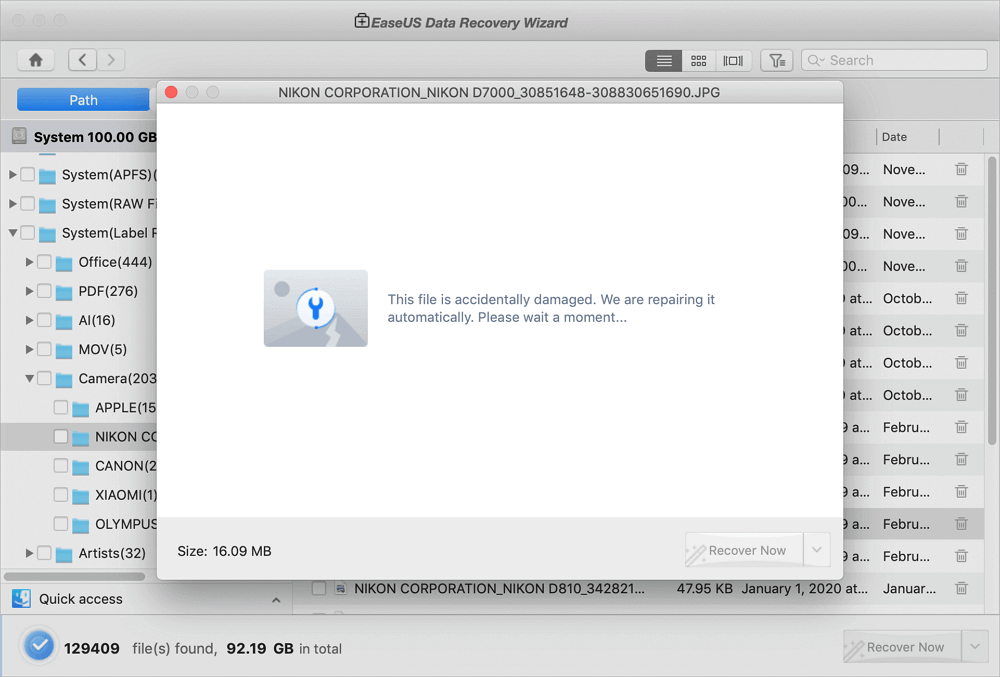
2. Hur återställer jag permanent raderade foton i Windows 10?
Följ dessa steg för att återställa permanent raderade foton i Windows 10:
Steg 1. Starta EaseUS Data Recovery Wizard. Välj platsen och börja skanna.
Steg 2. Vänta tills skanningen är klar och välj sedan de raderade foton du vill återställa.
Steg 3. Klicka på Återställ och välj en plats på en annan hårddisk för att spara bilderna.
3. Kan foto som tagits bort från galleriet återställas?
Om dina raderade gallerifoton sparades på mobilens SD-kort kan du använda EaseUS SD-kortåterställningsprogram för att återställa raderade foton på Android SD-kortet.
Om de förlorade bilderna lagrades i Androids interna minne, använd EaseUS Androids dataåterställningsapp för att återställa raderade bilder från Android Gallery App.
4. Kan du återställa permanent raderade bilder från iCloud?
När du aktiverar iCloud för att säkerhetskopiera dina iPhone-foton laddas dina bilder automatiskt upp till ditt iCloud-konto. Om du tar bort foton från din iPhone, kommer de också att raderas från din iCloud. Så du kan inte återställa permanent raderade bilder från iCloud.
Was This Page Helpful?
Relaterade Artiklar
-
[Löst] Windows kan inte komma åt den specificerade enhetssökvägen eller filen
![author icon]() /2022/09/21
/2022/09/21 -
10 bästa programvaran för dataåterställning för Windows 7 gratis nedladdning full version
![author icon]() /2022/09/21
/2022/09/21 -
Den bästa programvaran för SSD-dataåterställning för SSD-data/filåterställning
![author icon]() /2022/09/21
/2022/09/21 -
Hur man återställer förlorad data med Easy Recovery Essentials gratis alternativ
![author icon]() /2022/09/21
/2022/09/21
